Οδηγός βήμα προς βήμα: Πώς να δημιουργήσετε έναν λογαριασμό Valorant
Πώς να κάνετε λογαριασμό Valorant Το Valorant είναι ένα δημοφιλές free-to-play παιχνίδι shooter πρώτου προσώπου που αναπτύχθηκε από την Riot Games. …
Διαβάστε το άρθρο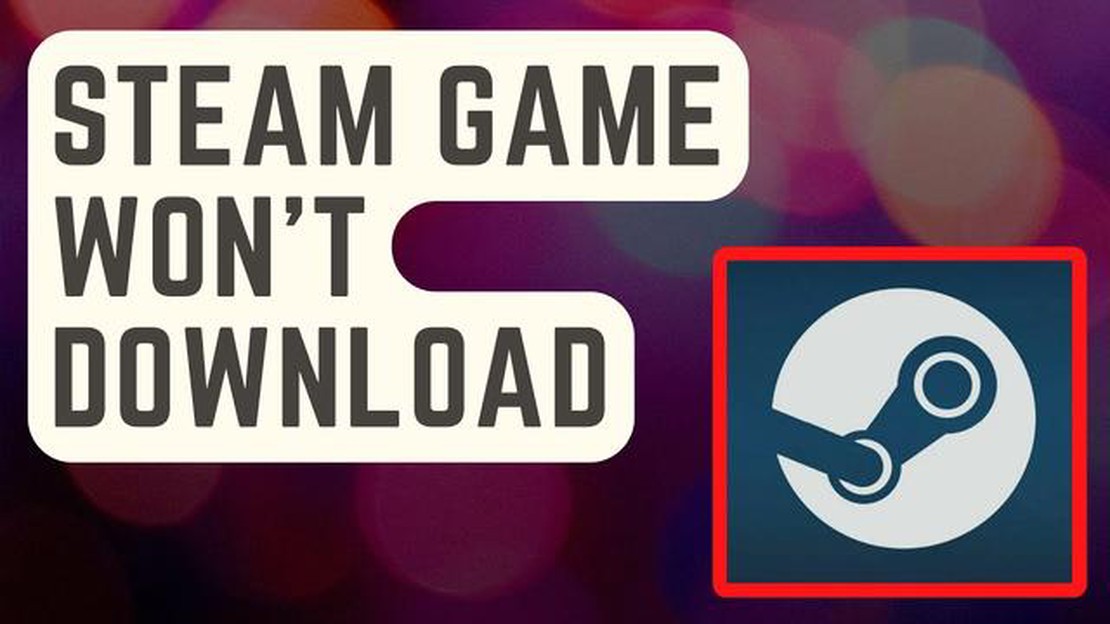
Το Steam είναι μια από τις πιο δημοφιλείς πλατφόρμες για παιχνίδια, με εκατομμύρια χρήστες σε όλο τον κόσμο. Ωστόσο, όπως κάθε άλλο λογισμικό, μπορεί μερικές φορές να αντιμετωπίσει προβλήματα που εμποδίζουν τους χρήστες να κατεβάσουν ή να εκκινήσουν τα αγαπημένα τους παιχνίδια. Αν αντιμετωπίζετε τέτοια προβλήματα, μην ανησυχείτε! Σε αυτό το άρθρο, θα σας παρέχουμε ορισμένα βήματα αντιμετώπισης προβλημάτων που θα σας βοηθήσουν να διορθώσετε αυτά τα προβλήματα και να επιστρέψετε στο παιχνίδι.
1. Ελέγξτε τη σύνδεσή σας στο διαδίκτυο: Μια σταθερή και αξιόπιστη σύνδεση στο διαδίκτυο είναι απαραίτητη για τη λήψη και την εκκίνηση παιχνιδιών στο Steam. Βεβαιωθείτε ότι έχετε ισχυρή σύνδεση και δοκιμάστε να κάνετε επανεκκίνηση του μόντεμ ή του δρομολογητή σας για να ανανεώσετε τη σύνδεση. Μπορείτε επίσης να δοκιμάσετε να χρησιμοποιήσετε ενσύρματη σύνδεση αντί για Wi-Fi για να βελτιώσετε την ταχύτητα και τη σταθερότητα.
2. Καθαρίστε την προσωρινή μνήμη λήψης: Μερικές φορές, κατεστραμμένα ή ελλιπή αρχεία στην προσωρινή μνήμη λήψης μπορεί να εμποδίζουν τη λήψη ή την εκκίνηση παιχνιδιών. Για να το διορθώσετε αυτό, μεταβείτε στις ρυθμίσεις του Steam, κάντε κλικ στην επιλογή “Λήψεις” και, στη συνέχεια, κάντε κλικ στην επιλογή “Εκκαθάριση της προσωρινής μνήμης λήψης”. Αυτό θα αφαιρέσει όλα τα προσωρινά αρχεία και θα επιτρέψει στο Steam να ξεκινήσει από την αρχή.
3. Ελέγξτε την ακεραιότητα των αρχείων του παιχνιδιού: Αν ένα παιχνίδι δεν εκκινείται ή συντρίβεται μετά τη λήψη, είναι πιθανό κάποια αρχεία να έχουν καταστραφεί. Το Steam διαθέτει μια ενσωματωμένη λειτουργία για τον έλεγχο και την επιδιόρθωση αυτών των αρχείων. Κάντε δεξί κλικ στο παιχνίδι στη βιβλιοθήκη του Steam, μεταβείτε στις “Ιδιότητες”, κάντε κλικ στην καρτέλα “Τοπικά αρχεία” και, στη συνέχεια, κάντε κλικ στην επιλογή “Επαλήθευση της ακεραιότητας των αρχείων παιχνιδιού”. Το Steam θα ελέγξει για τυχόν κατεστραμμένα αρχεία και θα προσπαθήσει να τα επιδιορθώσει.
4. Ενημερώστε τους οδηγούς γραφικών σας: Οι ξεπερασμένοι οδηγοί γραφικών μπορεί να προκαλέσουν προβλήματα συμβατότητας με ορισμένα παιχνίδια. Βεβαιωθείτε ότι έχετε εγκαταστήσει τα πιο πρόσφατα προγράμματα οδήγησης για την κάρτα γραφικών σας. Μπορείτε συνήθως να βρείτε αυτές τις ενημερώσεις στον ιστότοπο του κατασκευαστή ή χρησιμοποιώντας ένα βοηθητικό πρόγραμμα ενημέρωσης προγραμμάτων οδήγησης.
5. Απενεργοποιήστε το antivirus και το τείχος προστασίας: Μερικές φορές, το λογισμικό antivirus ή το τείχος προστασίας μπορεί να παρεμβαίνει στις διαδικασίες λήψης ή εκκίνησης του Steam. Απενεργοποιήστε προσωρινά αυτά τα προγράμματα και δοκιμάστε να εκτελέσετε ξανά το Steam. Αν το πρόβλημα επιλυθεί, μπορείτε να προσθέσετε το Steam ως εξαίρεση στις ρυθμίσεις antivirus/firewall για να διασφαλίσετε ότι δεν θα παρεμβαίνει στο μέλλον.
Το Steam είναι μια δημοφιλής πλατφόρμα όπου οι παίκτες μπορούν να κατεβάζουν, να εγκαθιστούν και να παίζουν διάφορα παιχνίδια. Ωστόσο, μερικές φορές οι χρήστες ενδέχεται να αντιμετωπίζουν προβλήματα με τη λήψη ή την εκκίνηση παιχνιδιών στο Steam. Αν αντιμετωπίζετε τέτοια προβλήματα, παρακάτω θα βρείτε μερικά βήματα αντιμετώπισης προβλημάτων που μπορείτε να δοκιμάσετε:
Ακολουθώντας αυτά τα βήματα αντιμετώπισης προβλημάτων, θα μπορέσετε να επιλύσετε τα περισσότερα προβλήματα με τη λήψη ή την εκκίνηση παιχνιδιών στο Steam. Να θυμάστε να ελέγχετε πάντα για ενημερώσεις και να βεβαιώνεστε ότι το σύστημά σας πληροί τις ελάχιστες απαιτήσεις για τα παιχνίδια που προσπαθείτε να κατεβάσετε ή να παίξετε.
Όταν πρόκειται για τη λήψη παιχνιδιών στο Steam, υπάρχουν μερικά κοινά προβλήματα που μπορεί να αντιμετωπίσουν οι χρήστες. Ακολουθούν μερικά από τα πιο συνηθισμένα προβλήματα και ο τρόπος αντιμετώπισής τους:
Διαβάστε επίσης: Τελευταίες συμβουλές για να διορθώσετε το Buffering του Twitch στα Windows 10 2023 Εύκολες & αποτελεσματικές λύσεις
Αυτά είναι μερικά μόνο από τα συνηθισμένα προβλήματα που μπορεί να αντιμετωπίσετε κατά τη λήψη παιχνιδιών στο Steam. Με την αντιμετώπιση αυτών των προβλημάτων, θα μπορέσετε να επιλύσετε τα περισσότερα προβλήματα λήψης και να επιστρέψετε στην απόλαυση των αγαπημένων σας παιχνιδιών.
Εάν αντιμετωπίζετε προβλήματα με τη λήψη ή την εκκίνηση παιχνιδιών Steam, δοκιμάστε να ακολουθήσετε αυτά τα βήματα αντιμετώπισης προβλημάτων:
Διαβάστε επίσης: 10 Best Cup Phone Holder σε 2023 - Βρείτε το τέλειο στήριγμα για το τηλέφωνό σας
Εάν έχετε δοκιμάσει όλα αυτά τα βήματα αντιμετώπισης προβλημάτων και εξακολουθείτε να αντιμετωπίζετε προβλήματα με τη λήψη ή την εκκίνηση παιχνιδιών Steam, μπορεί να είναι χρήσιμο να απευθυνθείτε στην υποστήριξη του Steam για περαιτέρω βοήθεια.
Εάν αντιμετωπίζετε προβλήματα με την εκκίνηση παιχνιδιών Steam, υπάρχουν διάφορα βήματα αντιμετώπισης προβλημάτων που μπορείτε να δοκιμάσετε για να επιλύσετε το πρόβλημα. Ακολουθούν ορισμένες πιθανές λύσεις:
Ελπίζουμε ότι ένα από αυτά τα βήματα αντιμετώπισης προβλημάτων θα σας βοηθήσει να διορθώσετε τυχόν προβλήματα που αντιμετωπίζετε με την εκκίνηση παιχνιδιών Steam. Εάν το πρόβλημα επιμένει, ίσως θελήσετε να απευθυνθείτε στην Υποστήριξη Steam για περαιτέρω βοήθεια.
Μπορεί να υπάρχουν διάφοροι λόγοι για τους οποίους δεν μπορείτε να κατεβάσετε ένα παιχνίδι στο Steam. Θα μπορούσε να οφείλεται σε προβλήματα δικτύου, σε πρόβλημα με τη σύνδεσή σας στο διαδίκτυο ή σε πρόβλημα με τον διακομιστή του παιχνιδιού. Βεβαιωθείτε ότι η σύνδεσή σας στο διαδίκτυο είναι σταθερή και δοκιμάστε να επανεκκινήσετε το Steam. Αν το πρόβλημα επιμένει, ίσως χρειαστεί να επικοινωνήσετε με την υποστήριξη του Steam για περαιτέρω βοήθεια.
Εάν αντιμετωπίζετε αργές ταχύτητες λήψης στο Steam, υπάρχουν μερικά πράγματα που μπορείτε να δοκιμάσετε για να διορθώσετε το πρόβλημα. Πρώτον, ελέγξτε τη σύνδεσή σας στο διαδίκτυο και βεβαιωθείτε ότι είναι σταθερή. Αν χρησιμοποιείτε ασύρματη σύνδεση, δοκιμάστε να αλλάξετε σε ενσύρματη σύνδεση για μεγαλύτερες ταχύτητες. Μπορείτε επίσης να δοκιμάσετε να αλλάξετε την περιοχή λήψης στις ρυθμίσεις του Steam, καθώς και να διακόψετε και να συνεχίσετε τη λήψη για να δείτε αν αυτό βοηθάει. Αν κανένα από αυτά τα βήματα δεν λειτουργήσει, ίσως χρειαστεί να επικοινωνήσετε με τον πάροχο υπηρεσιών διαδικτύου για περαιτέρω βοήθεια.
Εάν τα παιχνίδια Steam δεν ξεκινούν στον υπολογιστή σας, μπορεί να υπάρχουν μερικοί πιθανοί λόγοι για αυτό το ζήτημα. Ελέγξτε ότι ο υπολογιστής σας πληροί τις ελάχιστες απαιτήσεις συστήματος για το παιχνίδι που προσπαθείτε να παίξετε. Βεβαιωθείτε ότι τα προγράμματα οδήγησης γραφικών σας είναι ενημερωμένα, καθώς τα ξεπερασμένα προγράμματα οδήγησης μπορεί να προκαλέσουν προβλήματα συμβατότητας. Μπορείτε επίσης να δοκιμάσετε να επαληθεύσετε τα αρχεία του παιχνιδιού στο πρόγραμμα-πελάτη Steam, καθώς και να απενεργοποιήσετε τυχόν προγράμματα παρασκηνίου ή λογισμικό προστασίας από ιούς που μπορεί να παρεμβαίνουν στο παιχνίδι. Εάν το πρόβλημα επιμένει, ίσως χρειαστεί να επικοινωνήσετε με την υποστήριξη του Steam ή με τον προγραμματιστή του παιχνιδιού για περαιτέρω βοήθεια.
Εάν λάβετε ένα μήνυμα σφάλματος με την ένδειξη “Το Steam εκτελείται ήδη” κατά την προσπάθεια εκκίνησης του προγράμματος-πελάτη Steam, υπάρχουν μερικά βήματα που μπορείτε να ακολουθήσετε για να διορθώσετε το πρόβλημα. Πρώτον, ελέγξτε τη διαχείριση εργασιών και βεβαιωθείτε ότι δεν υπάρχουν περιπτώσεις του Steam που εκτελούνται στο παρασκήνιο. Αν βρείτε κάποια, τερματίστε τις διεργασίες και δοκιμάστε να εκκινήσετε ξανά το Steam. Μπορείτε επίσης να δοκιμάσετε την επανεκκίνηση του υπολογιστή σας, καθώς αυτό μπορεί μερικές φορές να επιλύσει το πρόβλημα. Εάν το πρόβλημα επιμένει, ίσως χρειαστεί να επανεγκαταστήσετε το Steam και όλα τα σχετικά αρχεία του.
Εάν ένα παιχνίδι στο Steam καταρρεύσει κατά τη διάρκεια του παιχνιδιού, υπάρχουν μερικά βήματα αντιμετώπισης προβλημάτων που μπορείτε να δοκιμάσετε. Πρώτον, βεβαιωθείτε ότι ο υπολογιστής σας πληροί τις ελάχιστες απαιτήσεις συστήματος για το παιχνίδι. Ενημερώστε τα προγράμματα οδήγησης γραφικών σας στην τελευταία έκδοση, καθώς τα ξεπερασμένα προγράμματα οδήγησης μπορεί να προκαλέσουν συντριβές. Χαμηλώστε τις ρυθμίσεις γραφικών στο παιχνίδι για να δείτε αν αυτό βοηθάει. Απενεργοποιήστε τυχόν επικαλύψεις ή προγράμματα παρασκηνίου που μπορεί να προκαλούν συγκρούσεις. Αν κανένα από αυτά τα βήματα δεν λειτουργήσει, μπορείτε να δοκιμάσετε να επαληθεύσετε τα αρχεία του παιχνιδιού στο πρόγραμμα-πελάτη Steam ή να επανεγκαταστήσετε το παιχνίδι. Εάν οι καταρρεύσεις επιμένουν, ίσως χρειαστεί να επικοινωνήσετε με τον προγραμματιστή του παιχνιδιού για περαιτέρω βοήθεια.
Πώς να κάνετε λογαριασμό Valorant Το Valorant είναι ένα δημοφιλές free-to-play παιχνίδι shooter πρώτου προσώπου που αναπτύχθηκε από την Riot Games. …
Διαβάστε το άρθρο8 καλύτερες γεννήτριες καταραμένου κειμένου (αντιγραφή επικόλληση καταραμένη γραμματοσειρά) Οι γεννήτριες καταραμένου κειμένου είναι εργαλεία που σας …
Διαβάστε το άρθροΗ οθόνη του Samsung Galaxy S8+ έχει πράσινη γραμμή Έχετε παρατηρήσει μια πράσινη γραμμή στην οθόνη του Samsung Galaxy S8+ σας; Μην ανησυχείτε, δεν …
Διαβάστε το άρθρο6 καλύτερες εφαρμογές για την παρακολούθηση ταινιών στο Android Σήμερα, ο καθένας από εμάς έχει πρόσβαση σε έναν τεράστιο αριθμό ταινιών και …
Διαβάστε το άρθρο3 καλύτεροι τρόποι για να κατεβάσετε βίντεο από το youtube στο Android (το 2023) Το YouTube έχει γίνει μια από τις πιο δημοφιλείς πλατφόρμες για την …
Διαβάστε το άρθροΣφάλμα ce-3487878-0: διορθώστε το στο ps4 και επιστρέψτε στο παιχνίδι! Το σφάλμα ce-3487878-0 είναι ένα από τα πιο συνηθισμένα προβλήματα που …
Διαβάστε το άρθρο